Innehållsförteckning
3D-utskrift kan vara en svår aktivitet att få grepp om, särskilt om du inte är van vid den här typen av maskiner, så jag bestämde mig för att sammanställa några tips för att hjälpa användarna.
Det finns mycket information där ute, men jag har valt ut några viktiga och användbara tips som du kan använda för att förbättra dina 3D-utskriftsresultat och din verksamhet på vägen.
Vi går igenom tips för bästa 3D-utskriftskvalitet, tips för stora utskrifter, grundläggande hjälp med felsökning/diagnostik, tips för att bli bättre på 3D-utskrift och några coola tips för 3D-utskrift av PLA. Det finns totalt 30 tips, alla fördelade på dessa kategorier.
Håll dig uppdaterad genom den här artikeln för att förbättra din 3D-utskriftsresa.
Tips för att göra 3D-utskrifter av bättre kvalitet
- Använd olika lagerhöjder
- Minska utskriftshastigheten
- Håll filamentet torrt
- Jämna ut din säng
- Kalibrera din extruder Steg & XYZ-mått
- Kalibrera munstycket och bäddtemperaturen
- Var försiktig med filamentets rekommenderade temperaturområde
- Prova en annan sängyta
- Efterbehandling av utskrifter
1. Använd olika lagerhöjder
En av de första sakerna du bör lära dig om är lagerhöjder vid 3D-utskrift. Det är i huvudsak hur högt varje extruderat lager av filament kommer att vara i dina modeller, vilket är direkt kopplat till kvaliteten eller upplösningen.
Standardhöjden för skiktet som du ser i de flesta skivningsprogram som Cura bör vara 0,2 mm.
En lägre lagerhöjd, t.ex. 0,12 mm, ger en modell av högre kvalitet, men det tar längre tid att 3D-skriva eftersom det skapas fler lager. En högre lagerhöjd, t.ex. 0,28 mm, ger en modell av lägre kvalitet, men det går snabbare att 3D-skriva.
0,2 mm är vanligtvis en bra balans mellan dessa värden, men om du vill att modellen ska ha finare detaljer och mer uttalade drag vill du använda en lägre lagerhöjd.
En annan sak att notera här är att skikthöjderna är i steg om 0,04 mm, så istället för att använda en skikthöjd på 0,1 mm skulle vi antingen använda 0,08 mm eller 0,12 mm på grund av den mekaniska funktionen hos en 3D-skrivare.
Dessa kallas "magiska siffror" och är standard i Cura, det mest populära skärningsprogrammet.
Du kan läsa mer om detta i min artikel 3D Printer Magic Numbers: Getting the Best Quality Prints (Magiska siffror för 3D-skrivare: få utskrifter av bästa kvalitet).
Den allmänna regeln för lagerhöjder är att balansera den med munstyckesdiametern mellan 25-75 %. Standardmunstyckesdiametern är 0,4 mm, så vi kan gå var som helst mellan 0,1-0,3 mm.
Mer information om detta finns i Best Way to Determine Nozzle Size & Material for 3D Printing.
Titta på videon nedan för att få en bra bild av 3D-utskrift med olika lagerhöjder.
2. Minska utskriftshastigheten
Utskriftshastigheten har en effekt på den slutliga kvaliteten på dina delar, där utskrift med lägre hastighet kan öka kvaliteten, men till priset av en kortare utskriftstid.
Ökningen av utskriftstiden är vanligtvis inte alltför betydande om du inte verkligen sänker hastigheten eller har en ganska stor modell. För mindre modeller kan du sänka utskriftshastigheten utan att det har någon större effekt på utskriftstiden.
En annan fördel är att du kan minska vissa brister på dina modeller beroende på vilka problem du har. Problem som spökbilder eller klotter/zits på modellen kan minskas genom att minska utskriftshastigheten.
Du måste dock tänka på att en långsammare utskriftshastighet ibland kan ha en negativ inverkan på saker som broar och överhäng, eftersom snabbare hastigheter innebär att det extruderade materialet har mindre tid att sjunka ner.
Standardutskriftshastigheten i Cura är 50 mm/s, vilket fungerar bra i de flesta fall, men du kan prova att sänka den för mindre modeller för att få mer detaljer och se effekterna på utskriftskvaliteten.
Jag rekommenderar att du skriver ut flera modeller med olika utskriftshastigheter så att du själv kan se de faktiska skillnaderna.
Jag har skrivit en artikel om bästa utskriftshastighet för 3D-utskrift, så kolla in den för mer information.
Se dock till att du balanserar utskriftshastigheten med utskriftstemperaturen, för ju lägre utskriftshastighet desto längre tid tillbringar filamentet med att värmas upp i hotend. Det räcker med att sänka utskriftstemperaturen några grader.
3. Håll din filament torrt
Jag kan inte betona hur viktigt det är att ta hand om ditt filament på rätt sätt. De flesta filament för 3D-skrivare är hygroskopiska till sin natur, vilket innebär att de lätt tar upp fukt från omgivningen.
Vissa filament är mer hygroskopiska medan andra är mindre hygroskopiska. Du bör hålla ditt filament torrt för att se till att det fungerar optimalt och inte gör att utskriftens ytstruktur ser dålig ut.
Kolla in SUNLU Filament Dryer på Amazon för att torka ut fukten ur din filament. Den har en tidsinställning på upp till 24 timmar (standard 6 timmar) och ett temperaturintervall på 35-55 °C.
Det är bara att sätta på strömmen, ladda filamentet, ställa in temperatur och tid och börja sedan torka filamentet. Du kan till och med torka filamentet medan du skriver ut eftersom det finns ett hål för att föra in filamentet genom.
Ett av de bästa sätten att göra detta är att köpa en filamenttorkare, som är en särskild enhet som är konstruerad för att lagra och hålla 3D-skrivarfilamentet fuktfritt. Här är de 4 bästa filamenttorkarna för 3D-utskrift som du kan köpa idag.
Det finns olika sätt att torka din filamenttråd, så läs artikeln för att ta reda på det.
Under tiden kan du titta på följande video för en ingående förklaring av varför torkning är nödvändigt.
4. Jämna ut din säng
Att jämna ut 3D-skrivarens bädd är grundläggande för att lyckas med 3D-utskrifter. När bädden är ojämn kan det leda till utskriftsfel även i slutet av en mycket lång utskrift (vilket har hänt mig).
Det är viktigt att jämna ut bädden så att det första lagret kan fästa ordentligt på byggplattan och ge en solid grund för resten av utskriften.
Det finns två metoder för att jämna ut skrivbädden, antingen manuellt eller automatiskt. En 3D-skrivare som Ender 3 V2 har manuell utjämning, medan något som Anycubic Vyper har automatisk utjämning.
I videon nedan kan du se en guide om hur du ställer in din 3D-skrivare.
Du kan lära dig hur du kan jämna ut bädden på din 3D-skrivare så att du kan börja skapa högkvalitativa delar direkt.
5. Kalibrera din extruder Steg & XYZ-mått
Det är viktigt att kalibrera 3D-skrivaren för att få 3D-utskrifter av bästa kvalitet, särskilt extrudern.
Att kalibrera extrudern (e-steps) innebär i princip att du ser till att när du säger till 3D-skrivaren att den ska extrudera 100 mm filament, så extruderar den faktiskt 100 mm snarare än 90 mm, 110 mm eller värre.
Det märks tydligt när extrudern inte är korrekt kalibrerad jämfört med när den extruderar den perfekta mängden.
På samma sätt kan vi kalibrera X-, Y- och Z-axlarna så att din utskrift blir optimal.
Titta på videon nedan om hur du kalibrerar dina e-steps.
I videon visar han hur du ändrar dessa värden i ett program, men du bör kunna ändra dem i din 3D-skrivare genom att gå till "Control" eller "Settings"> "Movement" eller något liknande och leta efter värdena för steg per mm.
Vissa äldre 3D-skrivare kan ha en föråldrad fast programvara som inte tillåter detta, och då kan du använda ett program för att göra det.
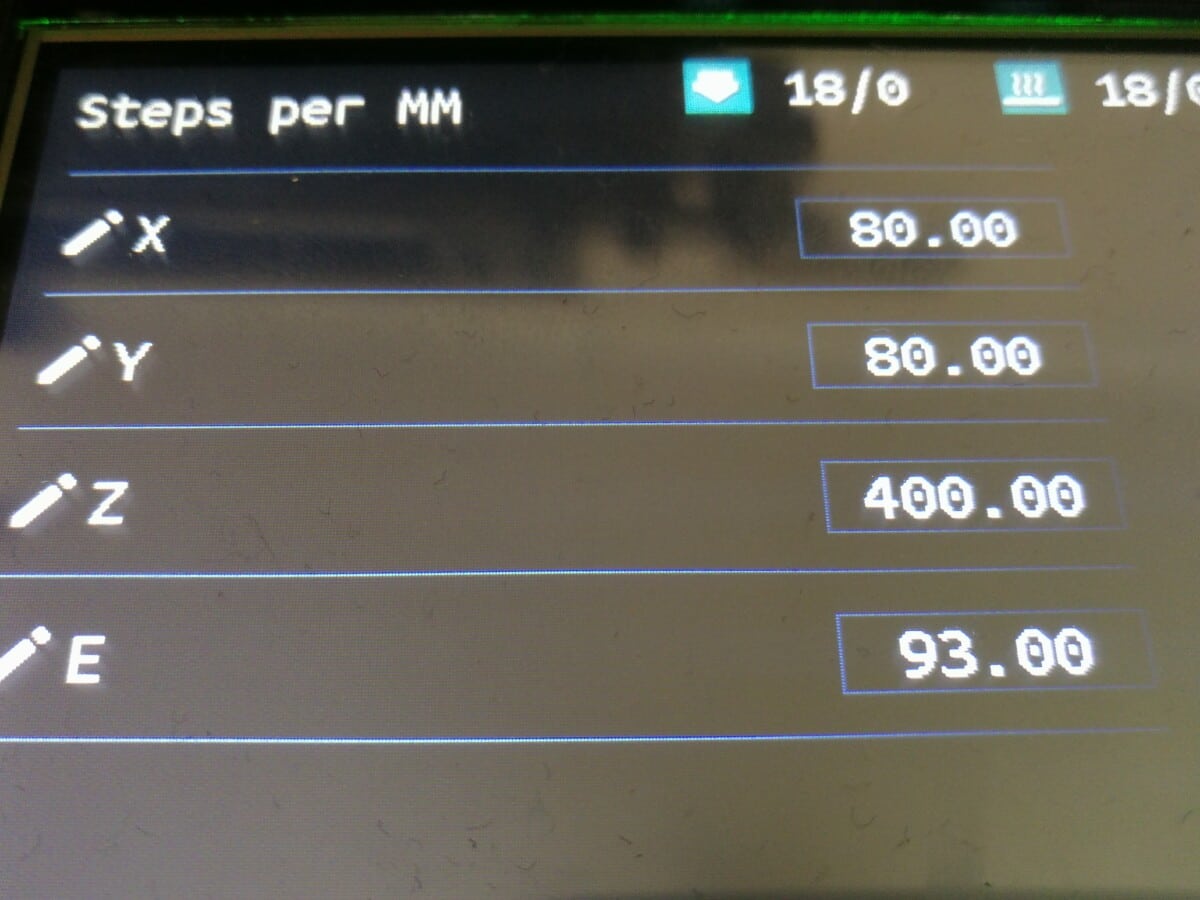
Du kan ladda ner XYZ Calibration Cube på Thingiverse. När du har skrivit ut modellen ska du mäta kuben med ett digitalt skjutmått och försöka få ett värde på 20 mm för varje mätning.
Om dina mätningar är över eller under 20 mm är det här du ökar eller minskar stegvärdet för X, Y eller Z beroende på vilket steg du mäter.
Jag har sammanställt en komplett guide med titeln Hur du kalibrerar din 3D-skrivare. Läs den gärna för detaljerad information.
6. Kalibrera munstycket och bäddtemperaturen
Det är viktigt att ha rätt temperaturer vid 3D-utskrift för att få bästa möjliga kvalitet och framgång. När utskriftstemperaturen inte är optimal kan du få utskriftsfel som lagerseparation eller dålig ytkvalitet.
Det bästa sättet att kalibrera munstycket eller utskriftstemperaturen är att skriva ut något som kallas temperaturtorn, en 3D-modell som skapar ett torn med en serie block där temperaturen ändras när tornet skrivs ut.
I videon nedan kan du se hur du skapar ett temperaturtorn direkt i Cura utan att behöva ladda ner en separat STL-fil.
7. Var försiktig med filamentets rekommenderade temperaturområde.
Varje filament för 3D-skrivare har ett av tillverkaren rekommenderat temperaturintervall där filamentet fungerar bäst. Se till att du skriver ut materialet inom det angivna intervallet för bästa resultat.
Du kan leta efter den här parametern på filamentspolen eller på lådan som den kom i. Alternativt står den här informationen på produktsidan på webbplatsen där du beställer filamentet.
Hatchbox PLA på Amazon har till exempel en rekommenderad munstycketemperatur på 180 °C-210 °C där den fungerar optimalt. Så med temperaturtornet skulle du ange ett startvärde på 210 °C och sedan lägga in det i steg ner till 180 °C.
8. Prova en annan sängyta
Det finns många olika typer av bäddytor som kan användas i en 3D-skrivare, bland annat glas, PEI, BuildTak och Creality.
PEI-byggytan har till exempel fördelen att det är lätt att ta bort utskrifter och kräver inte att man använder lim som lim. Du kan modifiera din 3D-skrivare med en PEI-utskriftsbädd för att göra utskrifterna mycket enklare.
I likhet med PEI har andra sängytor sina egna för- och nackdelar som kanske inte passar dig.
Jag rekommenderar starkt att du väljer HICTOP Flexible Steel Platform with PEI Surface från Amazon. Den har en magnetisk bottenplatta med självhäftande material som du enkelt kan fästa på din aluminiumbädd och fästa den övre plattformen efteråt.
Jag använder för närvarande en sådan och det bästa med den är att mina 3D-modeller har en fantastisk vidhäftning hela tiden, och när sängen svalnar lossnar modellen faktiskt från sängen.
Jag har skrivit en artikel om den bästa byggytan för 3D-skrivare, så du kan gärna kolla in den.
Titta gärna på följande video för mer information om ämnet.
9. Efterbehandla utskrifter för bättre kvalitet
När din modell har tagits av byggplattan kan vi bearbeta modellen ytterligare för att få den att se bättre ut, vilket kallas efterbehandling.
Den vanliga efterbearbetningen är att ta bort stöden och rensa bort grundläggande brister som snörning och eventuella klumpar/prickar på modellen.
Vi kan ta detta ett steg längre genom att slipa 3D-utskriften för att ta bort de synliga skiktlinjerna. Den vanliga processen är att börja med ett sandpapper med låg kornstorlek, till exempel 60-200 korn, för att ta bort mer material från modellen och skapa en jämnare yta.
Därefter kan du gå över till högre sandpapperskorn, t.ex. 300-2 000, för att verkligen släta och polera modellens utsida. Vissa går ännu högre upp i sandpapperskorn för att få ett glänsande polerat utseende.
När du har slipat modellen till din idealiska nivå kan du börja grundmåla modellen med hjälp av en burk primer som du sprutar lätt runt modellen, kanske med två lager.
Grundfärgen gör att färgen lättare fastnar på modellen, så nu kan du applicera en fin sprayfärg i den färg som du valt för modellen, antingen med hjälp av en sprayfärgburk eller en airbrush.
Kolla in min artikel om hur man grundar & målar 3D-utskrifter, som är inriktad på miniatyrer, men som även är användbar för vanliga 3D-utskrifter.
Jag har också skrivit en artikel om bästa airbrush & Paint för 3D-utskrifter & Miniatyrer om du är intresserad av det.
Du kan också hoppa över sprutningen och använda en fin pensel för att få fram de finaste detaljerna på dina modeller. Det krävs en del övning för att lära sig att slipa, grundmåla och måla modeller till en bra standard, men det är en bra sak att lära sig.
Videon nedan visar hur du kan efterbehandla dina 3D-utskrifter till en riktigt hög standard.
Tips för stora 3D-utskrifter
- Överväg att använda ett större munstycke
- Dela upp modellen i del(er)
- Använd PLA-filament
- Använd ett hölje för att skydda miljön
10. Överväg att använda ett större munstycke
Vid 3D-utskrift av större modeller kan det ta mycket lång tid att färdigställa en modell med ett munstycke på 0,4 mm. Om du fördubblar munstyckesdiametern till 0,8 mm och fördubblar lagerhöjden till 0,4 mm skulle du i princip halvera antalet lager som skrivs ut, vilket skulle minska utskriftstiden avsevärt.
Skillnaden i kvalitet skulle vara märkbar, men om du skriver ut en stor modell där detaljerna inte är viktiga är detta det mest logiska.
Jag skulle rekommendera att skaffa något som SIQUK 22 Piece 3D Printer Nozzle Set från Amazon, inklusive 1mm, 0.8mm, 0.6mm, 0.5mm, 0.4mm, 0.3mm & 0.2mm munstycken. Det kommer också med ett förvaringsfodral för att hålla dem tillsammans och säkra.
För objekt som vaser kan du enkelt minska utskriftstiden från 3-4 timmar till 1-2 timmar genom att använda en större munstyckesdiameter, vilket visas i videon nedan.
11. Dela upp modellen i delar.
Ett av de bästa tipsen för stora 3D-utskrifter är att dela upp modellen i två olika delar, eller fler om det behövs.
Det gör det inte bara möjligt att skriva ut stora 3D-utskrifter om de är större än byggnadsvolymen, utan även att behålla den övergripande kvaliteten. Det finns flera programvaror som du kan använda för att skära din modell i olika delar.
Några av de bästa är Fusion 360, Blender, Meshmixer och till och med Cura. Alla metoder diskuteras ingående i min bok How to Split & Cut STL Models For 3D Printing, så kolla in den för en detaljerad handledning.
Ett användbart tips är att skära modellen där det är minst märkbart, så att du kan limma ihop delarna senare och så att det inte blir stora sömmar eller luckor i den sammanfogade modellen.
Följande video från MatterHackers går igenom hur du skär dina modeller.
12. Använd PLA-filament
PLA är det mest populära filamentet för 3D-skrivare som har en mängd önskvärda egenskaper. Det jämförs ofta med ABS när det gäller kvalitet, men det förstnämnda materialet är helt enkelt obesegrat när det gäller användarvänlighet.
Experterna rekommenderar att du använder PLA för att skriva ut stora utskrifter. På så sätt har du de bästa chanserna att lyckas eftersom PLA inte är lika benägen att spricka när utskriften blir större, till skillnad från ABS.
Ett mycket populärt och bra varumärke för PLA-filament är HATCHBOX PLA Filament från Amazon.
Andra alternativ för filament som används är:
- ABS
- PETG
- Nylon
- TPU
PLA är definitivt det enklaste av alla dessa material eftersom det har lägre temperaturbeständighet och det finns mindre risk för att det blir skevt eller krullar sig bort från byggplattan.
13. Använd ett hölje för att skydda miljön
Jag rekommenderar starkt att du tar med ett hölje till din 3D-skrivare när du skapar större delar. Det är inte helt nödvändigt, men det kan definitivt förhindra potentiella utskriftsfel på grund av ändrade temperaturförhållanden eller drag.
När du får temperaturförändringar eller drag på större modeller är det mer sannolikt att du får en skevhet i materialet eftersom det finns ett stort fotavtryck på byggplattan. Ju mindre objekt du skriver ut, desto färre utskriftsfel kan du förvänta dig, så vi vill minimera detta.
Se även: Kan du skriva ut 3D med en Chromebook?Du kan använda något som Creality Fireproof & Dustproof Enclosure från Amazon. Många användare som upplevde utskriftsfel, särskilt med ABS, upptäckte att de hade mycket större framgång med att skriva ut med ett hölje.
En användare som har Creality CR-10 V3 sa att den skrev ut flera stora delar på en gång och att han hade delar nära kanten som blev varvade, vilket slösade tid och filament för att han behövde skriva ut dem igen.
En vän rekommenderade kapseln ovan och den hjälpte till stor del mot skevhet, från varannan utskrift med skevhet till ingen alls. Den fungerar bra eftersom den håller temperaturen mer stabil och förhindrar att drag påverkar utskriften.
Det räcker med att öppna en dörr för att kylig luft ska kunna påverka stora tryckbilder.
Du kan också använda ett hölje för att skydda miljön från farliga ångor som avges från filament som ABS och nylon, och sedan ventilera ut dem med en slang och en fläkt.
Tips för att diagnostisera och felsöka problem med 3D-utskrifter
- Ghosting
- Z-Wobble
- Förvrängning
- Skiftning av lager
- Tilltäppt munstycke
14. Ghosting
Ghosting eller ringing är när modellens detaljer återkommer på ytan av utskriften på ett oönskat sätt och gör att utskriften ser defekt ut. Det orsakas oftast av höga inställningar för återkallning och ryck som gör att skrivaren vibrerar under utskriften.
En av de första sakerna du kan göra för att åtgärda spökbildningen är att kontrollera om några skrivardelar är lösa, t.ex. varmgång, bultar och remmar. Se till att 3D-skrivaren står på ett stabilt underlag, eftersom utskriftskvaliteten kan påverkas om underlaget är ostadigt.
En annan fungerande lösning är att placera vibrationsdämpare (Thingiverse) på 3D-skrivarens fötter för att förhindra att den vibrerar.
Du kan också sänka utskriftshastigheten, vilket också är ett bra tips för att få högkvalitativa utskrifter.
Om du vill veta mer kan du läsa min guide om hur du löser spökbilder i 3D-utskrift för en djupgående analys.
Videon nedan är till stor hjälp för att visa hur spökbilder ser ut och hur du kan minska dem.
15. Z-band/svängningar
Z-banding, Z-Wobble eller Ribbing är ett vanligt problem vid 3D-utskrift som gör att din modell ser dålig ut. Det kan ofta göra att delen har synliga brister som inte borde finnas där.
Du kan diagnostisera Z-Banding i din 3D-utskrivna modell genom att titta på lagren och se om de ligger i linje med lagren ovanför eller under den. Det är lätt att upptäcka om lagren inte passar ihop med varandra.
Detta beror vanligtvis på att skrivarhuvudet vinglar lite, vilket innebär att det inte är helt fixerat i sitt läge. Du kan bekräfta diagnosen genom att hålla 3D-skrivarens ram i ena handen och skaka skrivarhuvudet lite med den andra, var försiktig så att du inte gör det när munstycket är varmt.
Om du ser att skrivarhuvudet skakar är det troligen Z-Banding. Detta kommer troligen att leda till att dina utskrifter kommer ut med feljusterade lager och vinglighet.
För att åtgärda problemet vill du stabilisera rörelserna för skrivarhuvudet och skrivarbädden så att det inte finns någon större ojämnhet i 3D-skrivarens mekanik.
I följande video kan du gå igenom hur du åtgärdar vinglighet i skrivhuvudet och skrivbädden. Ett bra tips är att om du har två excentriska muttrar, markera en kant på varje mutter så att de är parallella.
Läs min artikel Hur man åtgärdar Z-bandning/Ribbing vid 3D-utskrift - 5 enkla lösningar att prova om du fortfarande har problem med Z-bandning.
16. Vridning
Warping är ett annat vanligt 3D-utskriftsproblem som gör att skikten i din modell vänder sig inåt från hörnet och förstör delens dimensionella noggrannhet. Många nybörjare upplever det i början av sin 3D-utskriftsresa och misslyckas med att skriva ut högkvalitativa modeller.
Detta problem orsakas främst av snabb nedkylning och plötsliga temperaturförändringar. En annan orsak är bristande vidhäftning till byggplattformen.
Den perfekta lösningen för att lösa dina problem med varpning är att:
- Använd ett hölje för att minska snabba temperaturförändringar.
- Öka eller sänka temperaturen i den uppvärmda sängen
- Använd lim så att modellen fastnar på byggplattan.
- Se till att kylningen är avstängd för de första lagren.
- Skriv ut i ett rum med en varmare omgivningstemperatur.
- Se till att din byggplatta är ordentligt utjämnad
- Rengör byggytan
- Minska drag från fönster, dörrar och luftkonditioneringsapparater.
- Använd en bräda eller en flotte
Oavsett vad orsaken är, är det första du bör göra om du inte redan har gjort det att skaffa ett hölje till din 3D-skrivare.
Detta bidrar till att skapa en omgivningstemperatur för dina utskrifter, särskilt om du skriver ut med ABS som kräver en uppvärmd byggplatta.
Men om det inte är möjligt att skaffa ett hölje för tillfället kan du höja temperaturen i sängen för att se om det löser problemet. Om temperaturen redan är för hög kan du försöka sänka den och se om det hjälper.
Ett annat sätt att förhindra att materialet blir skevt är att använda lim för byggplattan. Allt från vanliga limstift till speciallim för 3D-skrivarbäddar fungerar här.
- Om du bara vill nöja dig med lim av hög kvalitet kan du ta en titt på guiden Bästa lim för sängar för 3D-skrivare.
För mer information om hur du åtgärdar varpning kan du läsa 9 sätt att åtgärda varpning/krökning av 3D-utskrifter.
17. Skiftning av lager
Skiktförskjutning är när lagren i 3D-utskriften oavsiktligt börjar röra sig i en annan riktning. Föreställ dig en kvadrat vars övre halva inte är perfekt anpassad till den nedre halvan. Det skulle i värsta fall vara skiktförskjutning.
En av de vanligaste orsakerna till lagerförskjutning är en lös rem som förflyttar skrivhuvudvagnen i X- och Y-riktningen.
Du kan helt enkelt dra åt remmen som visas i videon i slutet av det här avsnittet för att lösa Layer Shifting. En annan sak du kan göra är att 3D-skriva ut en justerbar remspännare (Thingiverse) och placera den på remmen så att det blir mycket enklare att dra åt.
När det gäller stramheten rekommenderas att man inte överdriver, utan ser bara till att bältena inte hänger ner och att de sitter ganska stadigt på plats. Det borde räcka.
Andra korrigeringar för skiktförskjutning är:
- Kontrollera de remskivor som är anslutna till remmarna - motståndet ska vara lågt vid rörelse.
- Se till att dina remmar inte är slitna
- Kontrollera att motorerna för X/Y-axeln fungerar korrekt.
- Minska utskriftshastigheten
Läs min artikel 5 sätt att åtgärda skiktförskjutning mitt i utskriften i dina 3D-utskrifter.
Videon nedan bör också hjälpa dig med frågor om skiftning av lager.
18. Tilltäppt munstycke
Ett igensatt munstycke är när det finns någon form av blockering i det varma munstycket som gör att ingen filamentsträng extruderas på byggplattan. Du försöker skriva ut, men ingenting händer; det är då du vet att ditt munstycke är igensatt.
- Det är dock möjligt att din inbyggda programvara också kan orsaka att 3D-skrivaren inte startar eller skriver ut. Se 10 sätt att åtgärda att Ender 3/Pro/V2 inte skriver ut eller startar för en detaljerad guide.
Du har antagligen en bit filament som sitter fast i munstycket och som hindrar mer filament från att komma ut. När du använder din 3D-skrivare kan sådana bitar samlas med tiden, så se till att du underhåller maskinen.
Det är oftast ganska enkelt att lösa upp ett munstycke. Du måste först öka munstyckets temperatur till någonstans runt 200 °C-220 °C med hjälp av 3D-skrivarens LCD-meny så att blockeringen inuti kan smälta.
När du är klar tar du en nål som är mindre än munstyckets diameter, som i de flesta fall är 0,4 mm, och börjar rensa ut hålet. Området kommer att vara mycket varmt vid den tidpunkten, så se till att du rör dig försiktigt.
Processen kan definitivt bli lite komplicerad, så det är värt att läsa Hur du rengör ditt munstycke och din hotend på rätt sätt för stegvisa instruktioner.
Videon nedan av Thomas Sanladerer är bra för att rengöra ett igensatt munstycke.
Tips för att bli bättre på 3D-utskrift
- Forskning & Lär dig 3D-utskrift
- Gör en vana av konsekvent underhåll
- Säkerheten först
- Börja med PLA
19. Forskning & Lär dig 3D-utskrift
Ett av de bästa tipsen för att bli bättre på 3D-utskrift är att göra efterforskningar på nätet. Du kan också kolla in YouTube-videor från populära 3D-utskriftskanaler som Thomas Sanladerer, CNC Kitchen och MatterHackers för att få bra information.
Thomas Sanladerer har gjort en hel serie om att lära sig grunderna i 3D-utskrift i lättsmälta videor, så kolla definitivt in den.
Det kommer förmodligen att ta ett tag innan du lär dig allt om 3D-utskrift, men att börja i liten skala och vara konsekvent kan visa sig vara mycket framgångsrikt för dig. Även efter flera år av 3D-utskrift lär jag mig fortfarande saker och det sker alltid utveckling och uppdateringar på vägen.
Jag skrev en artikel med titeln Hur exakt fungerar 3D-utskrift för att tydligt förstå hela konceptet med detta fenomen.
20. Gör en vana av konsekvent underhåll
En 3D-skrivare är precis som alla andra maskiner, t.ex. en bil eller en cykel, som kräver konsekvent underhåll från användarens sida. Om du inte utvecklar en vana att ta hand om din skrivare är du benägen att stöta på ett antal problem.
Underhållet av en 3D-skrivare kan utföras genom att kontrollera om det finns skadade delar, lösa skruvar, lösa remmar, sammanflätade kablar och dammansamling på skrivarbädden.
Dessutom bör extrudermunstycket rengöras om du byter filament från filament med låg temperatur som PLA till filament med hög temperatur som ABS. Ett igensatt munstycke kan leda till problem som underextrusion eller ozonering.
3D-skrivare har förbrukningsvaror som du vill byta ut då och då. I videon nedan får du goda råd om hur du underhåller din 3D-skrivare.
21. Säkerheten först
3D-utskrifter kan ofta vara farliga, så se till att du sätter säkerheten främst för att bli mer lik yrkesverksamma i branschen.
För det första värms extrudermunstycket vanligtvis upp till höga temperaturer när det skrivs ut och du måste vara försiktig så att du inte rör det när det gör det.
Dessutom är filament som ABS, nylon och polykarbonat inte användarvänliga och måste skrivas ut i en sluten tryckkammare i ett välventilerat område för att skydda dig mot rök.
Det är till och med känsligt på avdelningen för SLA 3D-utskrift. Ohärdad harts kan orsaka hudinfektioner om man rör vid den utan handskar och andningsproblem om man andas in den.
Därför har jag sammanställt 7 säkerhetsregler för 3D-skrivare som du bör följa nu för att skriva ut som en expert.
22. Börja med PLA
PLA är inte det mest populära filamentet för 3D-skrivare utan anledning. Det anses vara det perfekta materialet för nybörjare på grund av att det är lätt att använda, biologiskt nedbrytbart och har en hyfsad ytkvalitet.
Att börja din 3D-utskriftsresa med PLA är därför ett bra sätt att bli bättre på 3D-utskrift. Det finns inget bättre än att först behärska grunderna och sedan gå vidare till svårare nivåer.
Se även: Bryts PLA ner i vatten? Är PLA vattentät?Låt oss gå in på några användbara tips för 3D-utskrift av PLA för att få dig att börja i rätt riktning.
Tips för 3D-utskrift av PLA
- Prova att använda olika typer av PLA
- Skriv ut ett temperaturtorn
- Öka väggtjockleken för att förbättra styrkan
- Prova ett större munstycke för utskrifter
- Kalibrera inställningarna för indragning
- Experimentera med olika inställningar
- Lär dig CAD och skapa grundläggande, användbara objekt
- Det är mycket viktigt att utjämna sängen
23. Prova att använda olika typer av PLA
Många vet inte att det faktiskt finns flera olika typer av PLA som du kan använda dig av. Jag rekommenderar att du börjar med vanlig PLA utan några extra egenskaper så att du kan lära dig om 3D-utskrift, men när du väl har lärt dig grunderna kan du prova att använda olika typer.
Här är några av de olika typerna av PLA:
- PLA Plus
- Silk PLA
- Flexibel PLA
- Lysande i mörkret PLA
- Trä PLA
- Metallisk PLA
- Kolfiber PLA
- Temperatur Färgskiftande PLA
- Flerfärgad PLA
I den här riktigt häftiga videon nedan går vi igenom nästan alla filament som finns på Amazon, och du kan själv se många olika typer av PLA.
24. Skriv ut ett temperaturtorn
3D-utskrift av PLA vid rätt temperaturer gör att du kommer mycket närmare en lyckad utskrift. Det bästa sättet att uppnå den perfekta temperaturen för munstycke och bädd är att skriva ut ett temperaturtorn, som visas i videon nedan.
I princip skriver den ut ett torn med flera block med olika temperaturinställningar och ändrar temperaturen automatiskt under utskriftsprocessen. Du kan sedan visa tornet och se vilka temperaturer som ger dig bäst kvalitet, bästa vidhäftning och mindre strängar.
Jag har skrivit en ganska användbar artikel som heter PLA 3D Printing Speed & Temperature - Which Is Best, så du kan gärna kolla in den.
25. Öka väggtjockleken för att förbättra hållfastheten
Att öka tjockleken på väggen eller skalet är ett av de bästa sätten att göra starka 3D-utskrifter. Om du är ute efter en funktionell del men inte vill använda en komplicerad filamenttråd som nylon eller polykarbonat är detta rätt väg att gå.
Standardvärdet för väggtjocklek i Cura är 0,8 mm, men du kan öka det till 1,2-1,6 mm för att förbättra hållfastheten i dina PLA-delar. För mer information, läs mer om hur du får den perfekta inställningen för väggtjocklek/skaltjocklek.
26. Prova ett större munstycke för utskrifter
3D-utskrift av PLA med ett stort munstycke gör det möjligt att skriva ut med en större lagerhöjd och göra starkare delar, bland andra fördelar. Du kan också öka utskriftstiden avsevärt med ett större munstycke.
Standarddiametern för de flesta FDM 3D-skrivare är 0,4 mm, men det finns även större munstycken, till exempel 0,6 mm, 0,8 mm och 1,0 mm.
Ju större munstycke du använder, desto snabbare blir utskriftshastigheten och desto större delar kan du skriva ut. I följande video diskuteras fördelarna med 3D-utskrift med ett stort munstycke.
Förutom att kalibrera din 3D-skrivare för rätt munstycke- och bäddtemperatur är det värt att kontrollera det rekommenderade temperaturintervallet för ditt specifika PLA-filament och hålla dig inom de angivna siffrorna för bästa resultat.
Som tidigare nämnts kan du välja SIQUK 22 Piece 3D Printer Nozzle Set från Amazon som innehåller munstycken med diametrar på 1 mm, 0,8 mm, 0,6 mm, 0,5 mm, 0,4 mm, 0,3 mm och 0,2 mm. Det ingår också ett förvaringsfodral för att hålla dem samman och säkra.
27. Kalibrera inställningarna för indragning
Genom att kalibrera inställningarna för återdragningslängd och hastighet kan du undvika en mängd problem när du skriver ut med PLA, till exempel ozonering och strängar.
Dessa är i princip längden och hastigheten med vilken filamentet dras tillbaka i extrudern. Det bästa sättet att kalibrera inställningarna för återdragning är att skriva ut ett återdragningstorn som består av många block.
Varje block skrivs ut med olika hastighet och längd, vilket gör att du enkelt kan välja det bästa resultatet och få optimala inställningar från det.
Du kan också skriva ut ett litet objekt manuellt flera gånger med olika inställningar för indragning och utvärdera vilka inställningar som ger bäst resultat.
Läs mer om hur du får de bästa inställningarna för utdragshastighet och längd för mer information. Du kan också titta på följande video för en mycket detaljerad guide.
28. Experimentera med olika inställningar
Övning ger färdighet - det är de ord som man bör leva efter i 3D-utskriftsvärlden. Konsten i detta hantverk kan bara utnyttjas när du fortsätter att arbeta obevekligt och låter dina erfarenheter vägleda dig till bättre utskrifter.
Fortsätt därför att experimentera med olika skivinställningar, fortsätt att skriva ut med PLA och glöm inte bort att njuta av processen. Du kommer så småningom att nå dit med tiden, förutsatt att du förblir motiverad att lära dig 3D-utskrift.
Kolla in min artikel Best Cura Slicer Settings for Your 3D Printer - Ender 3 & More.
29. Lär dig CAD och skapa grundläggande, användbara objekt
Att lära sig datorstödd design (CAD) är ett fantastiskt sätt att förbättra dina designkunskaper och skapa grundläggande objekt för 3D-utskrift. Att göra STL-filer för 3D-utskrift har en egen klass som ligger högre än vanliga användare.
På så sätt kan du bättre förstå hur modeller utformas och vad som krävs för att skapa en lyckad utskrift. Det bästa är att det inte är särskilt svårt att komma igång med CAD.
Som tur är finns det många bra program som kan hjälpa dig att börja din designresa på ett enkelt sätt. Glöm inte att använda PLA som filament för 3D-skrivare för dina modeller för att gradvis bli bättre på hantverket.
I videon nedan kan du se hur du skapar dina egna 3D-utskrivna objekt i TinkerCAD, en designprogramvara online.
30. Det är mycket viktigt att utjämna sängen
En av de viktigaste sakerna med 3D-utskrift är att se till att bädden är korrekt utjämnad eftersom detta utgör grunden för resten av utskriften. Du kan fortfarande skapa 3D-modeller utan en utjämnad bädd, men det är troligare att de misslyckas och inte ser lika bra ut.
Jag rekommenderar starkt att du ser till att din bädd är platt och jämn för att förbättra dina 3D-utskriftsupplevelser. Om du vill ha modeller av bästa kvalitet ska du också se till att göra detta.
Se videon nedan om en bra metod för att jämna ut din 3D-skrivarbädd.
